
Resident Evil 4 – оптимальные настройки графики
Это руководство по настройкам графики в ремейке игры «Resident Evil 4» позволит вам настроить игру для достижения более высокой частоты кадров и плавного геймплея, по сравнению с максимальными настройками, при этом практически с тем же уровнем графики.
1. Прежде всего, попробуйте установить оптимальные настройки, которые я подобрал.
2. Если частота кадров всё равно окажется для вас низкой, то вы можете подробнее изучить в гайде каждый параметр и определить, какой из них можно уменьшить для достижения более комфортной частоты кадров.
3. Или же, наоборот, если у вас есть запас производительности, вы можете увеличить некоторые настройки, чтобы улучшить качество графики.
Тестирование проводилось в 1440p, Ryzen 5600x, RTX 2070Super/3060ti/RTX 3070, 32Gb RAM.
Для создания комплексного гайда и подбора лучших настроек я изучил все параметры в игре и дополнил полученные данные информацией из видео каналов Digital Foundry, BenchmarKing и Zykopath (большинство скриншотов также взяты оттуда для экономии времени).
Навигация по гайду
Оптимальные настройки Resident Evil 4 Remake
- Сглаживание: «TAA»
- Трассировка лучей: «Выключено»
- Качество текстур: «Исходя из объёма VRAM видеокарты»
- 🛈 На видеокартах с 8GB VRAM в разрешении 1440p я бы рекомендовал использовать вариант “Высоко 4ГБ”
- Качество фильтрации текстур: «Высокое (ANISO X16)»
- Качество сеток: «Высоко»
- Качество теней: «Высоко»
- Кэш теней: «Включено»
- Контактные тени: «Включено»
🛈 Но если нужно получить доп. 6-7% к FPS, то выключите - Рассеянное затенение:«FidelityFX Cacao»
🛈 Но если необходим прирост около 2-3%, то используйте «SSAO» - Качество объёмного освещения: «Высоко»
- Качество освещения частиц: «Высоко»
- Свечение: «Включено»
- Отражения в экранном пространстве: «Выключено»
- Подповерхностное рассеивание: «Выключено»
- Детализация волос: «Обычно»
🛈 Но на слабых ПК лучше выключить, для получения около 10% к FPS - Неисчезающие тела: «Много»
- Физика тел: «Высоко»
- Разнообразная анимация врагов: «Включено»
- Размытость в движении: «Выключено»
- Качество дождя: «Высоко»
- Детализация окружения: «Включено»
🛈 Но на слабых ПК лучше выключить, для получения +5% к FPS - Уничтожаемые объекты: «Включено»
- Блики: «Включено»
- Дисторсия линзы: «По вашему предпочтению»
- Глубина резкости: «По вашему предпочтению»
🛈 Но учтите, что эта настройка в некоторых сценах снижает FPS до 5% - Качество ресурсоёмкого освещения: «Высоко»
- Качество ресурсоёмких эффектов: «Высоко»
Сглаживание
В этом разделе я бы хотел кратко разобрать не только методы сглаживания доступные в игре, но и апскейлер FSR, т.к. его включение заменяет собой настройку сглаживания. К сожалению, разработчики не добавили в игру поддержку DLSS и DLAA, поэтому лучшим методом сглаживания, с точки зрения визуала, будет TAA. Сглаживание и апскейл FSR 2 справляется довольно плохо и создает много шумов и мерцания, хоть и позволяет получить более высокую частоту кадров. Поэтому использовать его я рекомендую только на слабых видеокартах при недостаточной частоте кадров. FSR 1 же самый худший вариант из-за очень низкого качества итогового изображения.
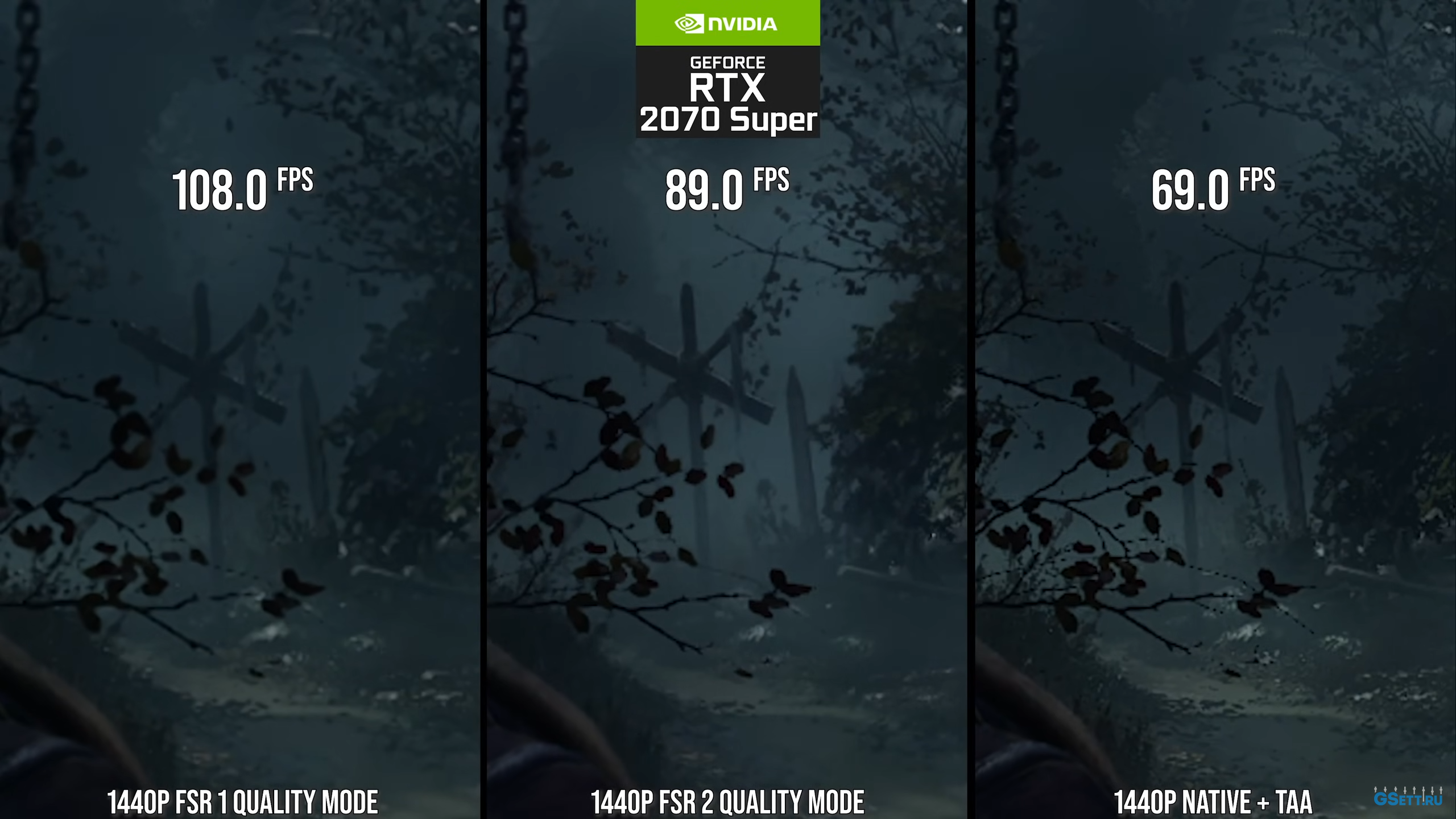
Использовать вместе с TAA дополнительно еще и FXAA лучше не стоит, т.к. оно сильнее “замыливает” картинку и в некоторых сценах может слегка повлиять на частоту кадров.
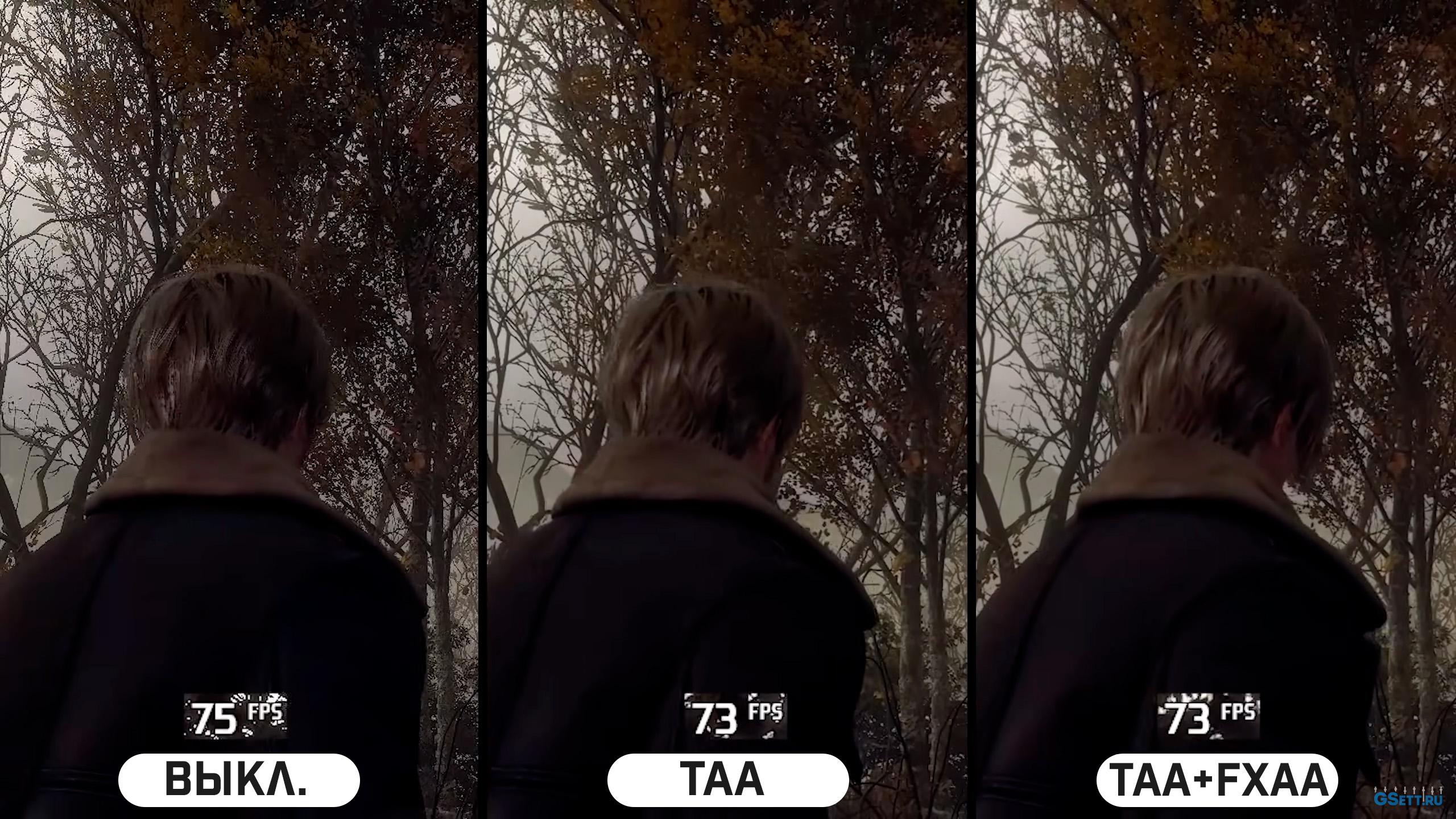
Стоит также упомянуть, что на просторах сети вы можете найти мод, внедряющий DLSS в игру, но и он не будет работать безупречно – могут быть заметные “шлейфы” у интерфейса и неприятные блики на блестящих поверхностях. Но если вам не лень заморачиваться, то попробовать всё же можно.
Оптимальная настройка: «TAA»
Трассировка лучей
В “Resident Evil 4 Remake” далеко не самая лучшая реализация трассировки лучей, и в большинстве сцен вы попросту не увидите никакой визуальной разницы, чего не скажешь о частоте кадров. Чаще всего отличия можно будет увидеть в отражениях на воде:
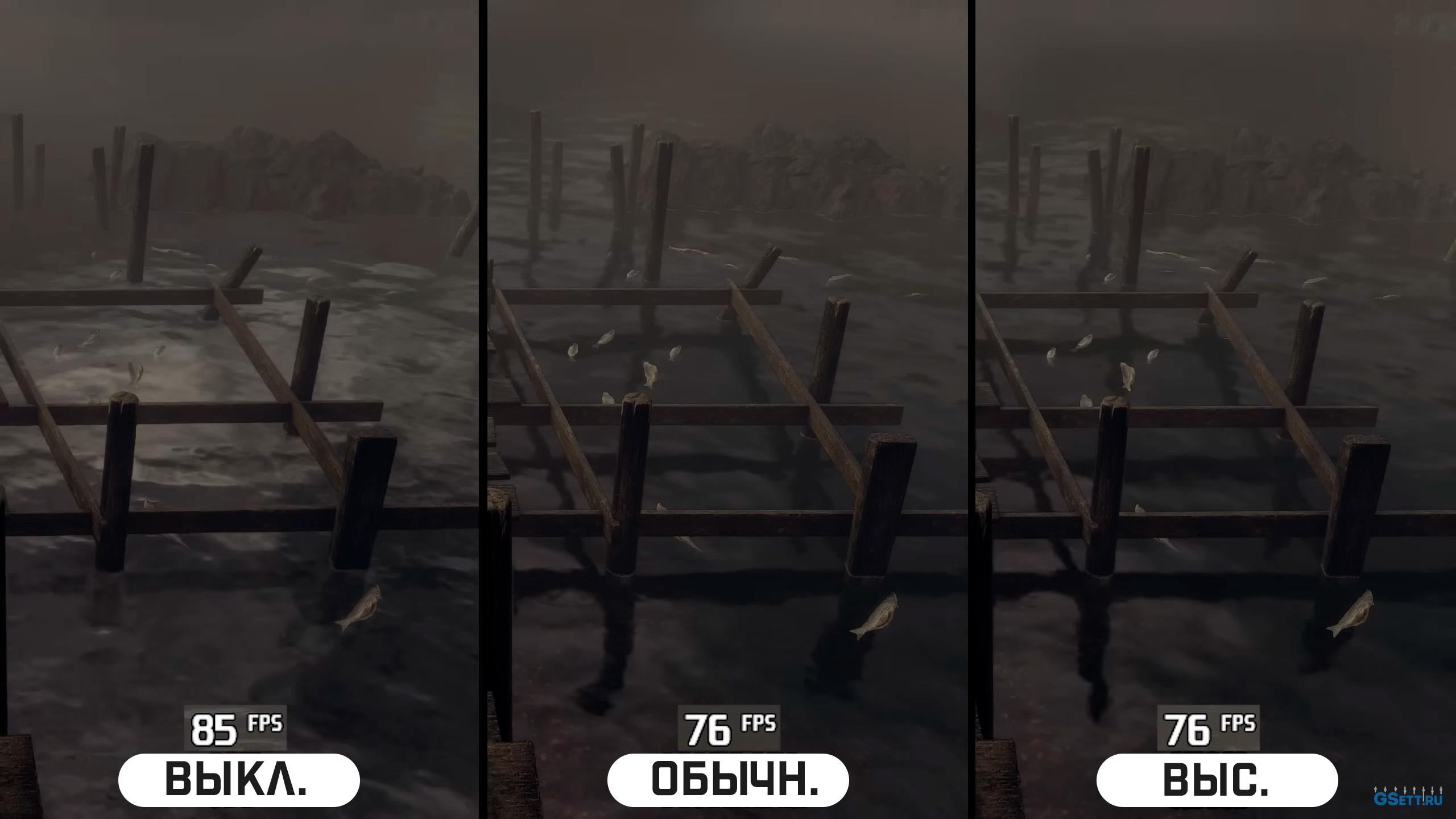
К тому же трассировка повышает нагрузку на CPU и потребление видеопамяти. Поэтому включать её я бы рекомендовал только обладателям мощных ПК.
Оптимальная настройка: «Выключено»
Качество текстур
Эта настройка влияет только на потребление видеопамяти, но если у вас её будет недостаточно для выставленных настроек, то вы столкнётесь с серьезными просадками FPS, из-за того, что игра начнёт задействовать более медленную оперативную память. Поэтому, настраивайте этот параметр исходя из объёма VRAM вашей видеокарты. На видеокартах с 8GB памяти и разрешении 1440p я бы не рекомендовал использовать варианты выше, чем “Высокое 6ГБ”, а для большей стабильности оптимальным вариантом будет “Высокое 4 ГБ”. Если же вы играете на такой видеокарте с трассировкой лучей, то не стоить превышать значение “Высокое 2ГБ”.
Оптимальная настройка: «Исходя из объёма VRAM видеокарты»
Качество фильтрации текстур
Эта настройка позволяет отображать текстуры более четкими и детализированными при взгляде на них под углом. Она очень слабо влияет на производительность, как и в большинстве игр.
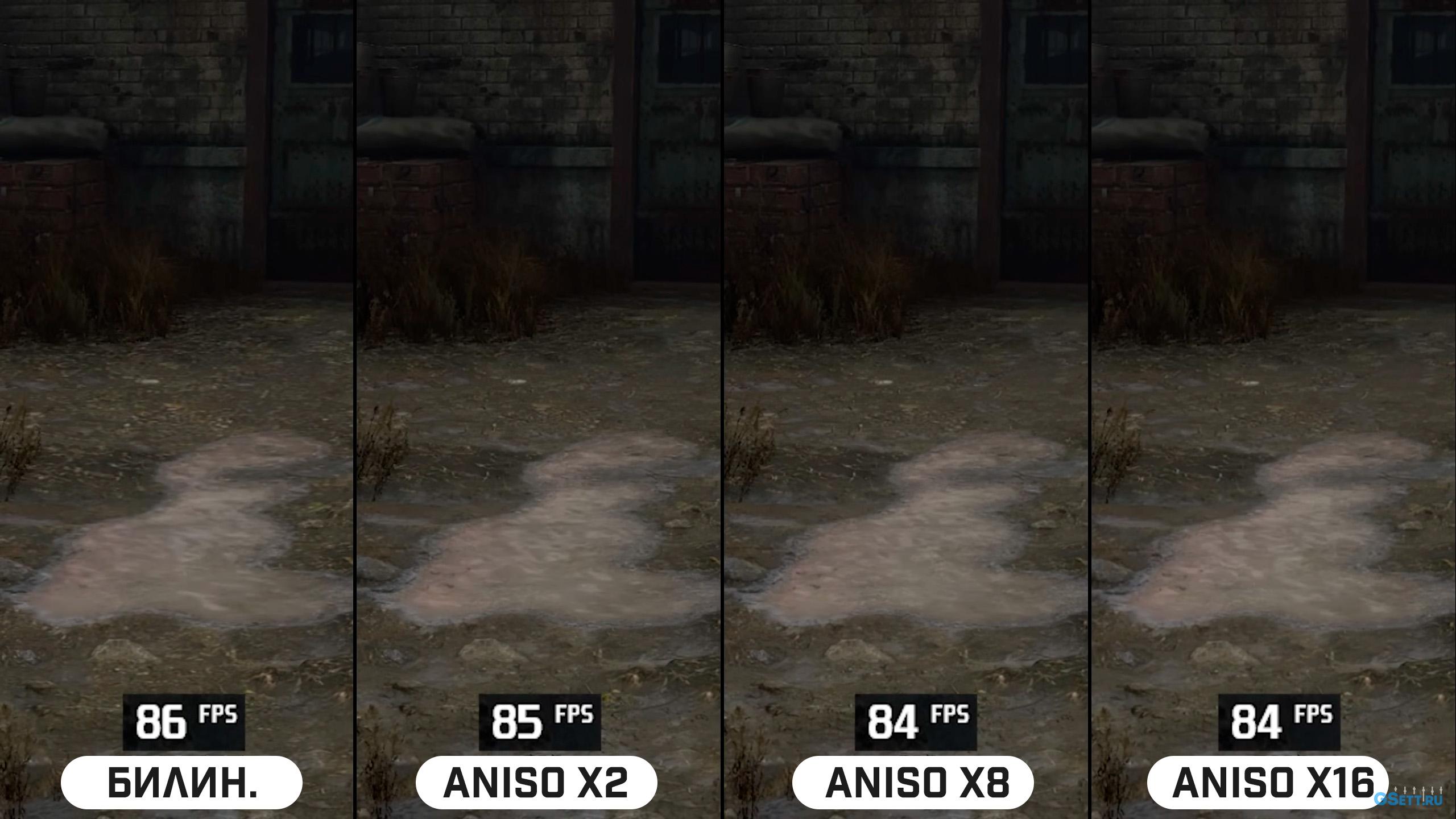
Оптимальная настройка: «Высокое (ANISO X16)»
Качество сеток
Данная настройка отвечает за сложность геометрии объектов. Визуально это будет заметно по мере движения игрока, когда некоторые объекты на лету менять свою форму (так называемые “всплывающие” объекты). Чем выше настройка – тем менее заметен этот эффект. К счастью, этот параметр не очень требователен, поэтому можно использовать высокое значение для баланса:
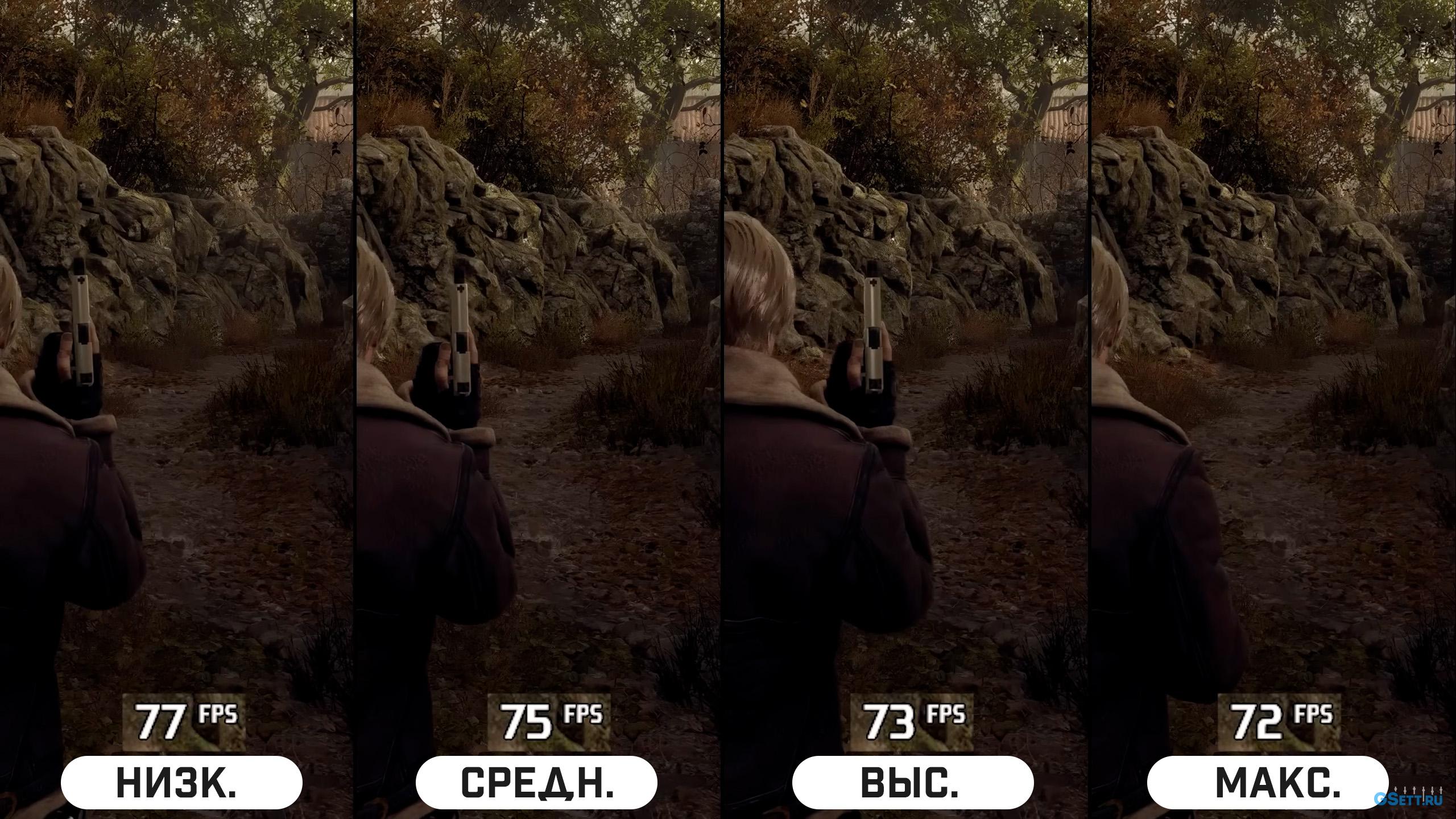
Оптимальная настройка: «Высоко»
Качество теней
Этой настройкой регулируется разрешение теней. Учтите, что данный параметр влияет не только на частоту кадров, но и на потребление видеопамяти. Визуально, варианты “Высоко” и “Максимально” выглядят очень похоже.
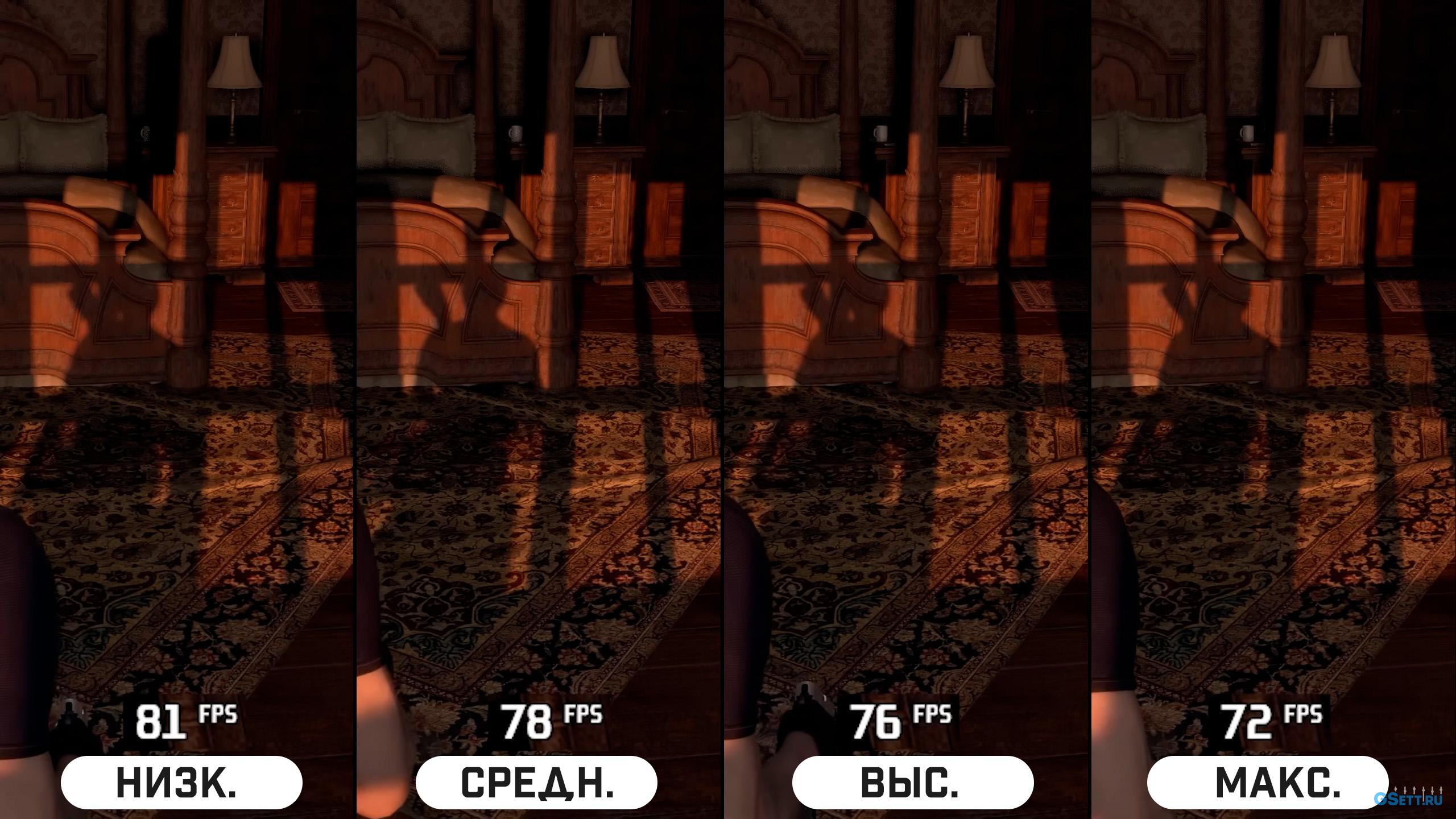
И для получения более высокой частоты кадров и хорошего качества теней лучше остановиться именно на варианте “Высоко”.
Оптимальная настройка: «Высоко»
Кэш теней
Это очень полезная настройка для повышения производительности, без какого-либо ухудшения визуального качества за счет кэширования теней в видеопамяти. Разница в частоте кадров будет зависеть от сцены, но есть она практически всегда:
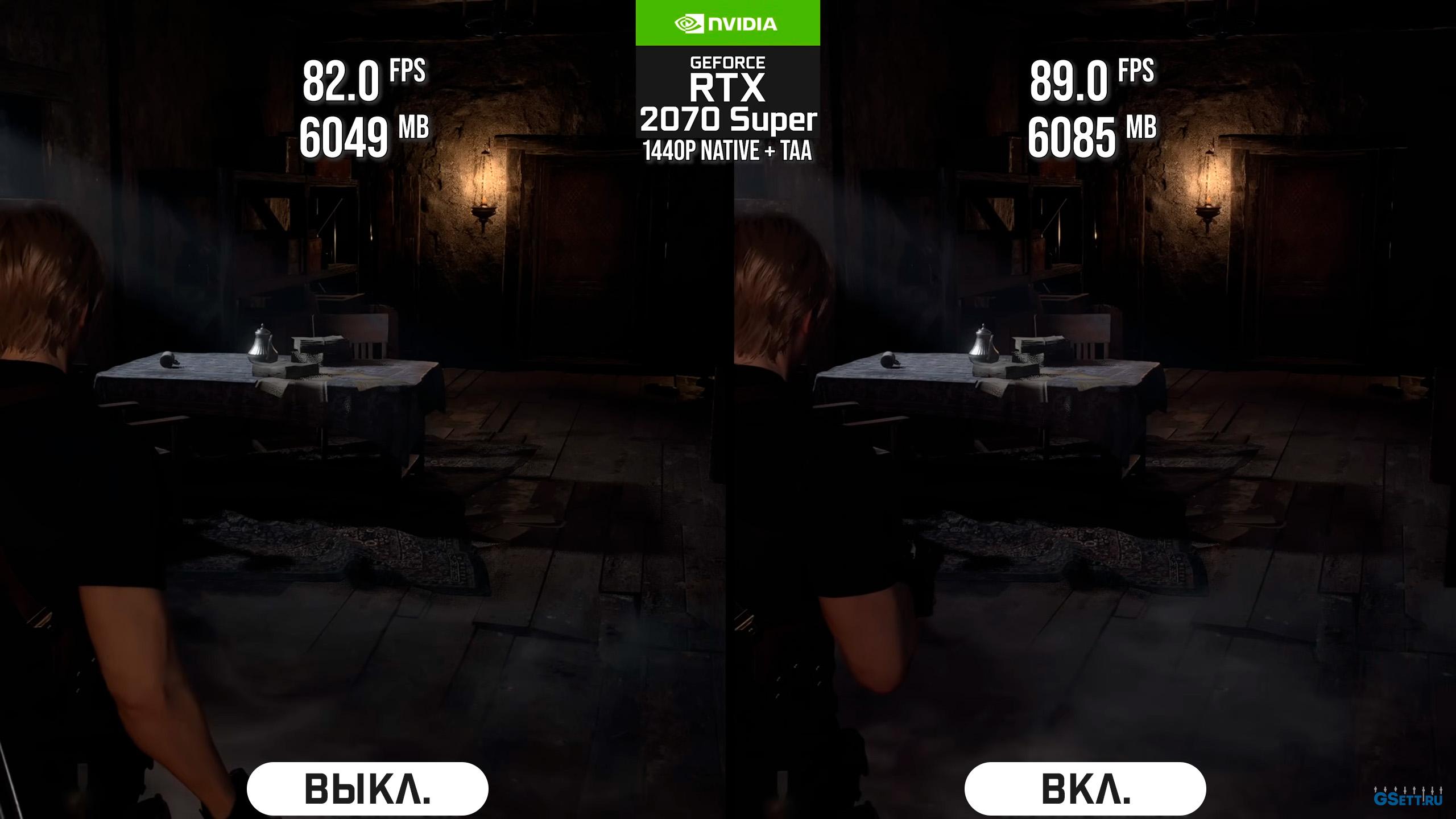
Поэтому я настоятельно рекомендую включить кэш теней.
Оптимальная настройка: «Включено»
Контактные тени
Данная настройка добавляет тени для мелких объектов и деталей.

Чтобы сохранить лучший визуальный стиль, я бы всё-таки рекомендовал оставить этот параметр включенным. Но если вам необходимо получить доп. производительность, то можете его выключить.
Оптимальная настройка: «Включено», но если нужно получить доп. 6-7% к FPS, то выключите.
Рассеянное затенение
Этот параметр создаёт затенение в местах соприкосновения разных объектов.
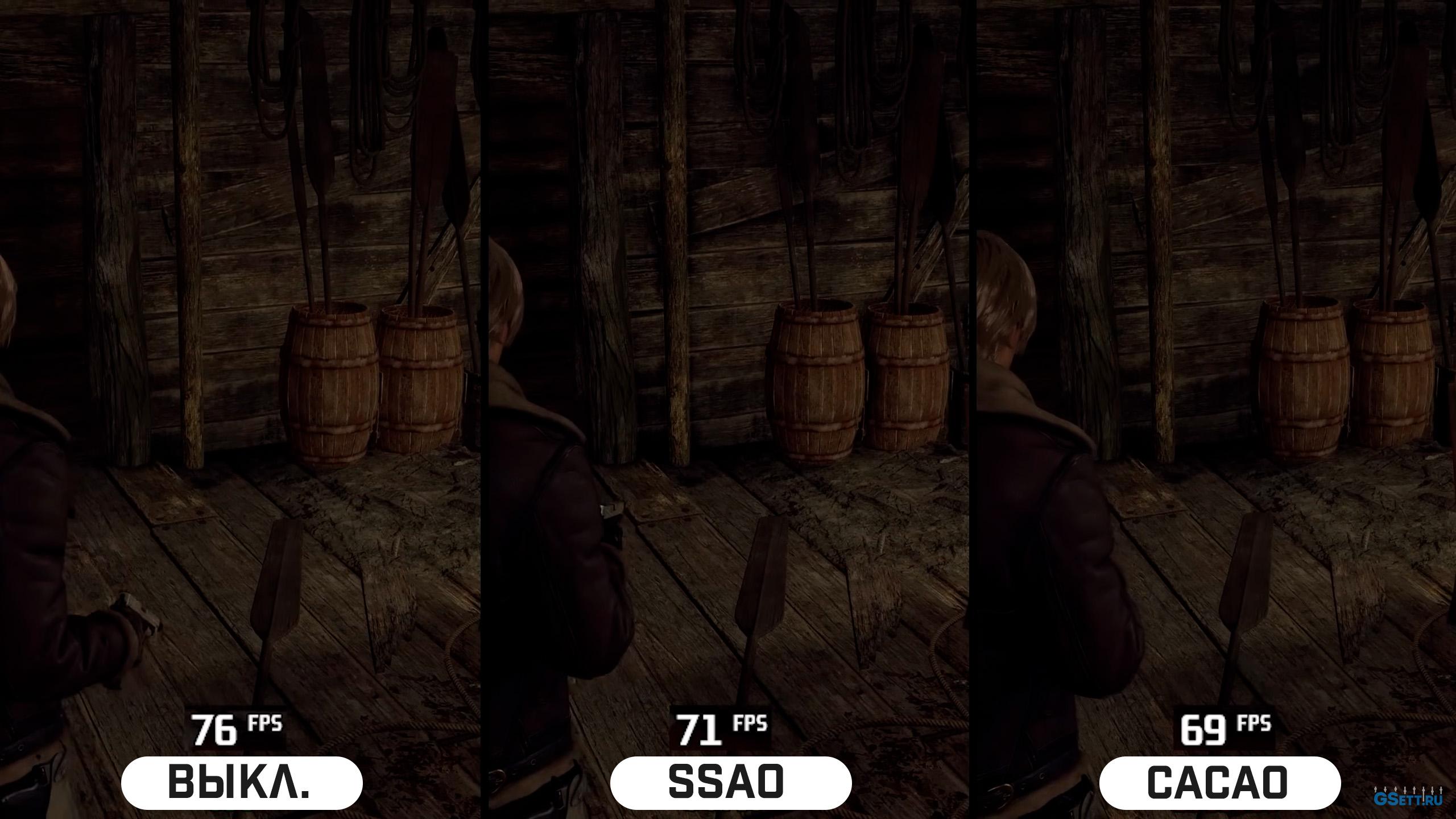
Хоть “FidelityFX Cacao” и является самым требовательным, для лучшего визуального качества я рекомендую использовать именно его. Потому что SSAO в этой игре не всегда корректно затеняет объекты:
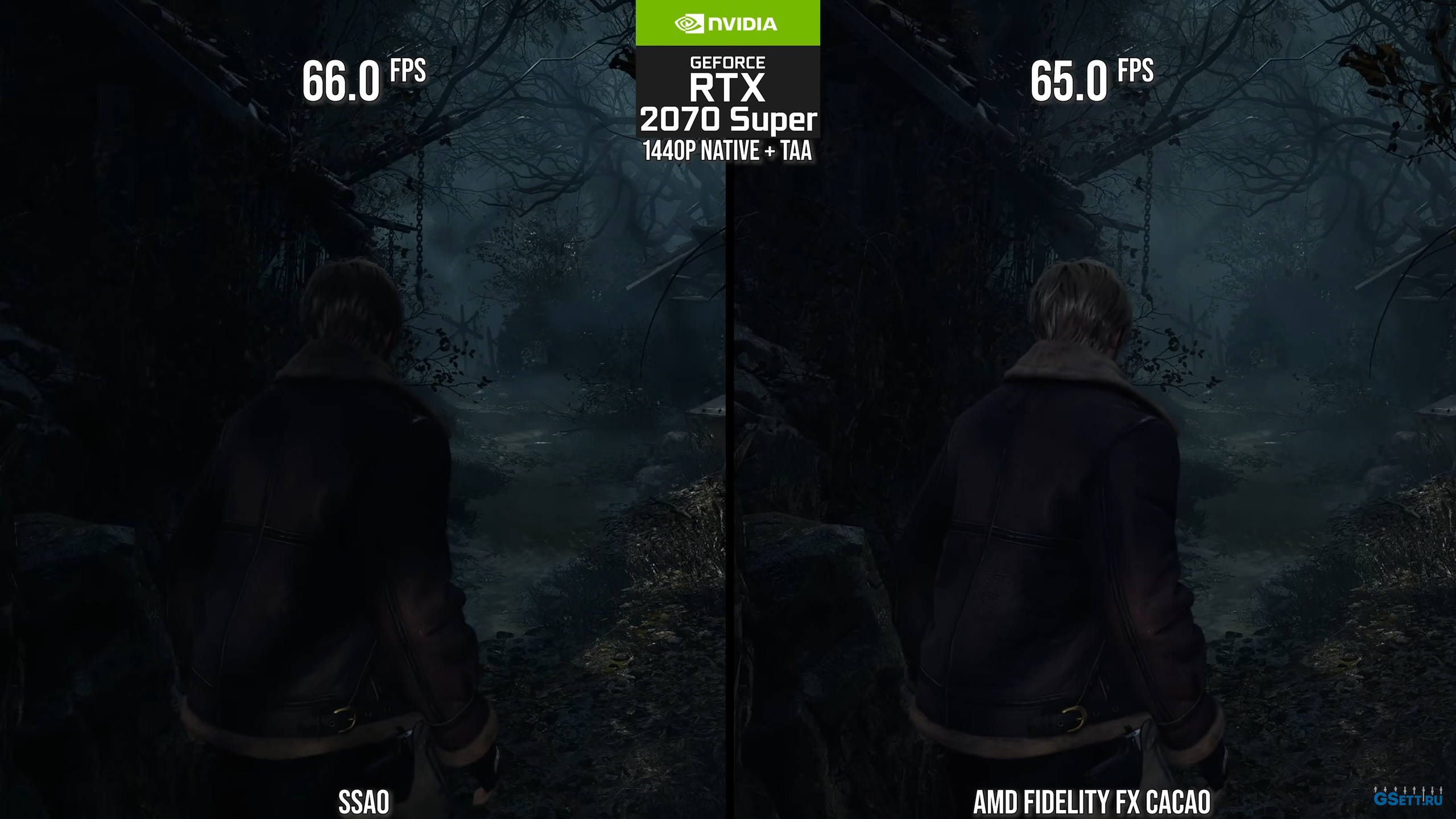
Оптимальная настройка: «FidelityFX Cacao», но если необходим прирост около 2-3%, то используйте «SSAO».
Качество объёмного освещения
Данная настройка регулирует разрешение и качество объёмных лучей света.
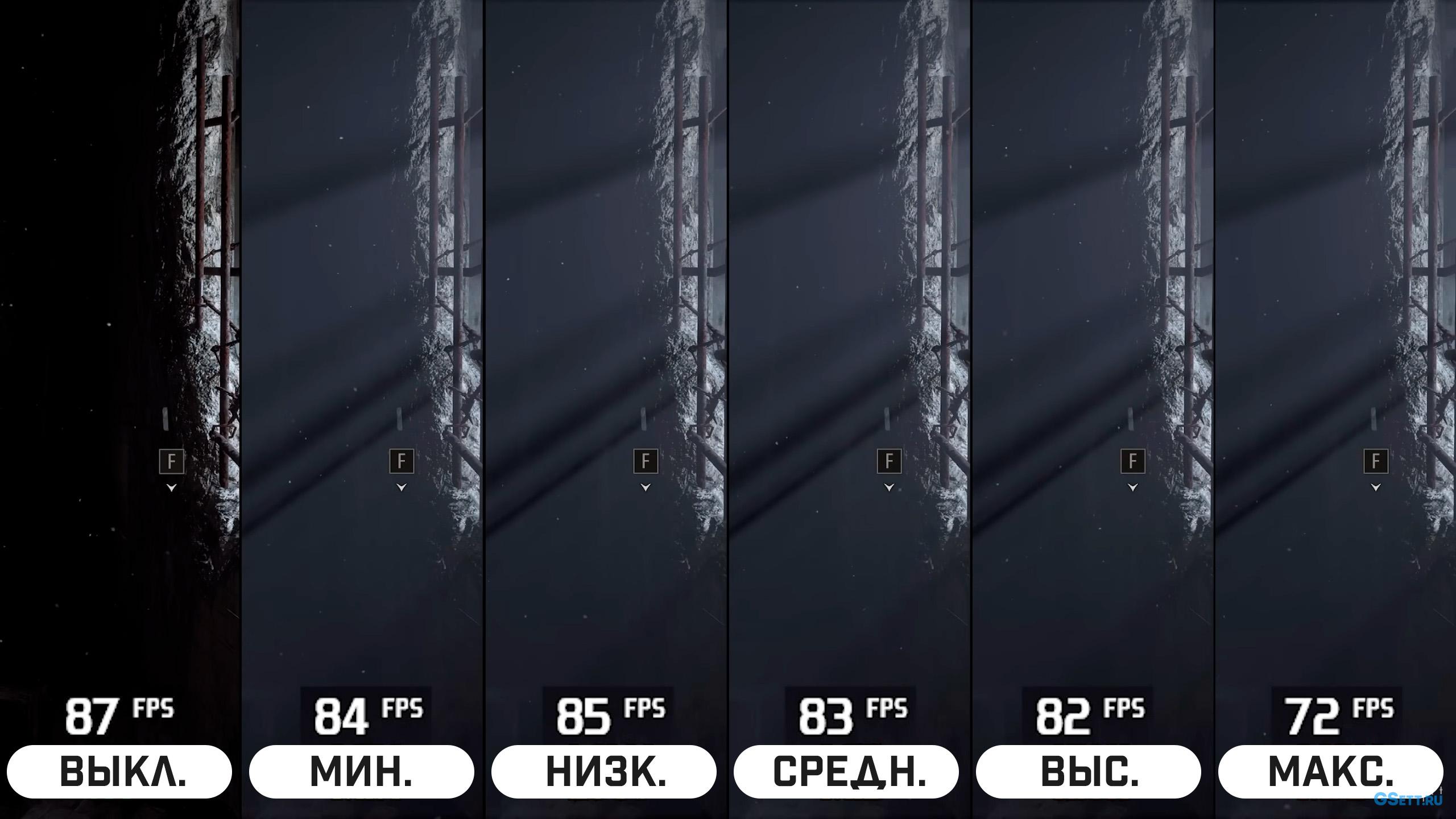
Для лучшего визуального качества и сохранения частоты кадров – оптимальнее использовать вариант “Высоко”.
Оптимальная настройка: «Высоко»
Качество освещения частиц
Этот параметр влияет на взаимодействие света с мелкими частицами, например брызгами воды и каплями дождя:
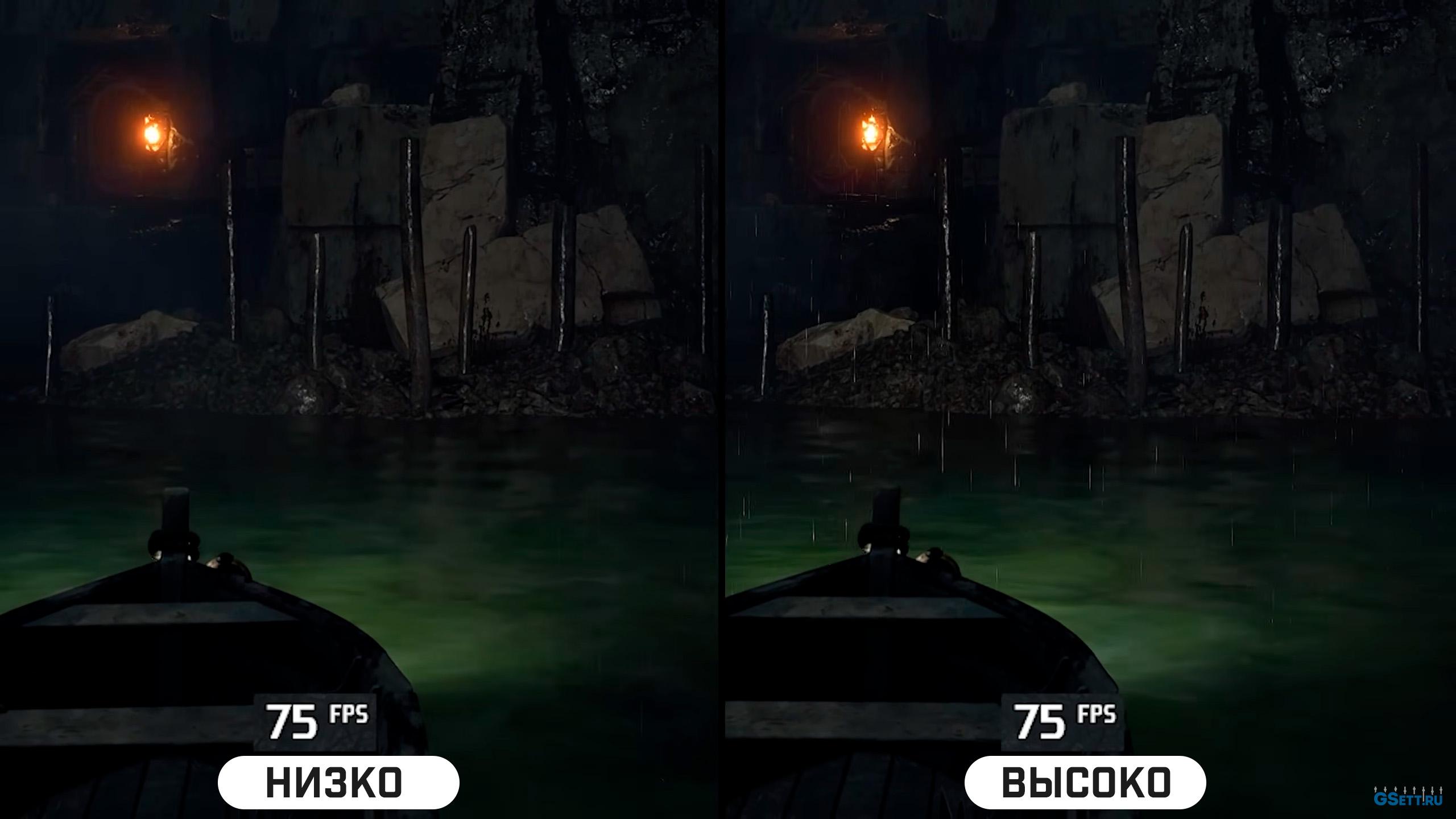
Влияния на производительность практически нет.
Оптимальная настройка: «Высоко»
Свечение
Эта настройка создает более яркое свечение вокруг источников света. Влияния на производительность нет.
Оптимальная настройка: «Включено»
Отражения в экранном пространстве
Технология “Screen Space Reflection” (SSR) позволяет создавать отражения для объектов, видимых в данный момент на экране. Но качество реализации SSR в этой игре довольно сомнительное. Оно довольно затратно по производительности, и отражения иногда выглядят не лучшим образом – они имеют шумы и артефакты.
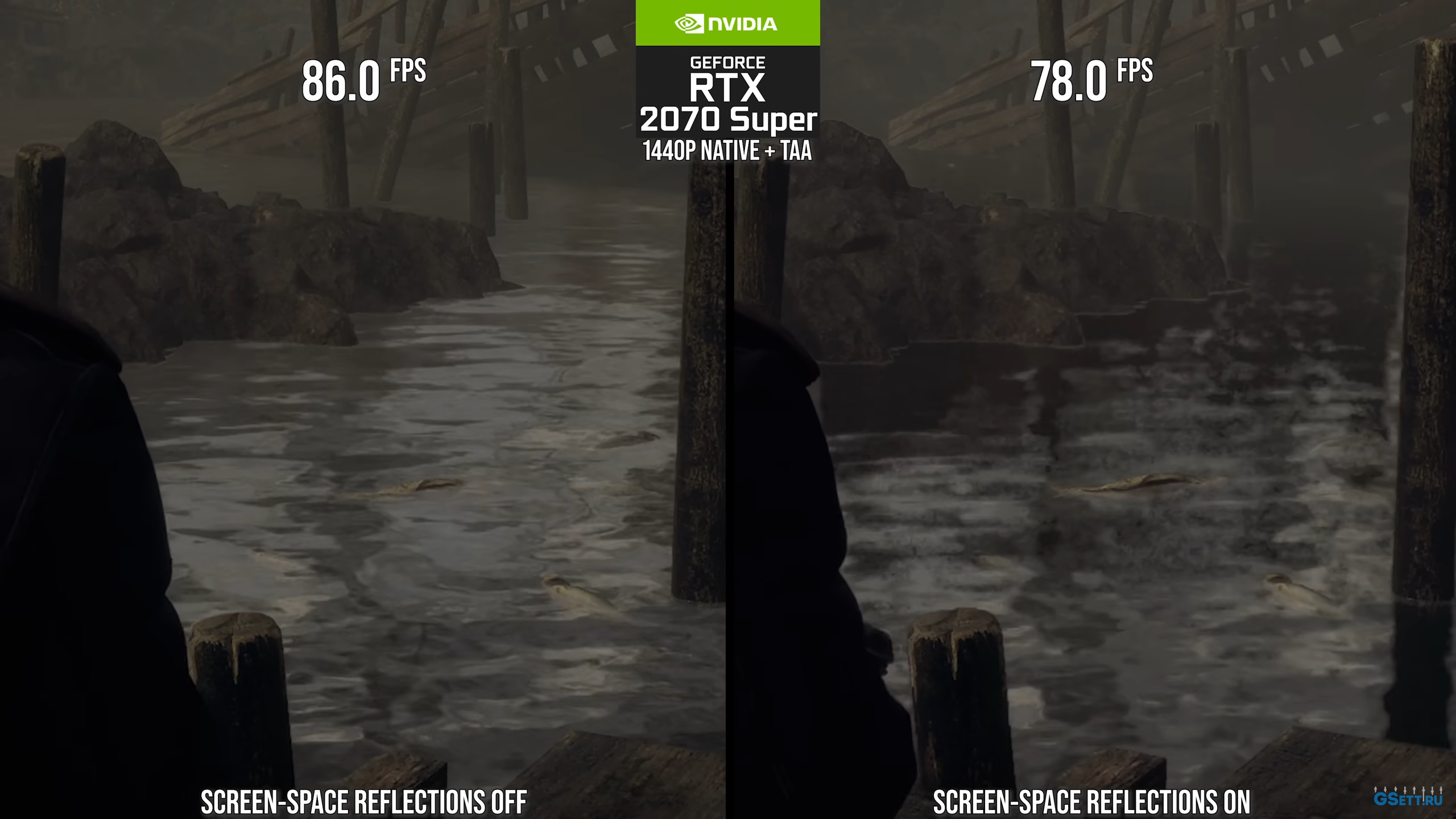
Но в некоторых сценах без SSR вода будет выглядеть еще хуже:
В конечном итоге учитывая качество этих отражений и тот факт, что вы далеко не всегда будете их видеть, а влияние на частоту кадров будет практически постоянным, то я бы пожалуй все-таки рекомендовал их отключить.
Оптимальная настройка: «Выключено»
Подповерхностное рассеивание
Эта настройка призвана улучшить вид кожи персонажей, но на деле же вы вряд ли заметите какую-либо разницу.

Учитывая, что включение этой настройки может снизить FPS на 2-3%, я бы рекомендовал ей выключить.
Оптимальная настройка: «Выключено»
Детализация волос
Это одна из самых требовательных настроек в игре. Она отвечает за качество детализации волос и их физику.

Я бы рекомендовал остановиться на варианте “Обычно”, для сохранения баланса между визуальным качеством и частотой кадров. Но для слабых ПК лучше выключить эту настройку.
Оптимальная настройка: «Обычно», но на слабых ПК лучше выключить, для получения около 10% к FPS.
Неисчезающие тела
Эта настройка практически не влияет на производительность современных ПК. Но если у вас старый CPU, то стоит понизить эту настройку, чтобы облегчить нагрузку на процессор.
Оптимальная настройка: «Много»
Физика тел
Аналогично с предыдущей настройкой, понижать ее стоит только на слабых ПК.
Оптимальная настройка: «Высоко»
Разнообразная анимация врагов
И здесь ситуация аналогичная – на современных компьютерах нет никакого влияния на производительность.
Оптимальная настройка: «Включено»
Размытость в движении
Эта настройка добавляет эффект размытия для объектов в движении. Она может снизить частоту кадров примерно на 2-3%, поэтому лучше будет выключить.

Оптимальная настройка: «Выключено»
Качество дождя
Как понятно из названия – данный параметр отвечает за качество капель дождя. И он не оказывает никакого влияния на производительность.
Оптимальная настройка: «Высоко»
Детализация окружения
Этот параметр позволяет включить тесселяцию ландшафта, что сделает его более объёмным.

Я рекомендую оставить его включенным. Но на слабых ПК для получения пятипроцентного прироста к FPS лучше выключить эту настройку.
Оптимальная настройка: «Включено», но на слабых ПК лучше выключить, для получения +5% к FPS.
Уничтожаемые объекты
Включение разрушаемости объектов почти не влияет на производительность, поэтому её лучше оставить.

Оптимальная настройка: «Включено»
Блики
Включение этой настройки в некоторых сценах может снизить частоту кадров примерно на 2-3%. Но для лучшего визуального качества я бы рекомендовал её оставить включенной.

Оптимальная настройка: «Включено»
Дисторсия линзы
Данная настройка не влияет на частоту кадров, поэтому настраивайте исходя из личных предпочтений.
Оптимальная настройка: «По вашему предпочтению»
Глубина резкости
Эта настройка добавляет эффект размытия для объектов, находящихся вне фокуса камеры.

Она добавляет кинематографичности, но её включение в зависимости от сцены может снизить частоту кадров до 5%.
Оптимальная настройка: «По вашему предпочтению», но учтите, что эта настройка в некоторых сценах снижает FPS до 5%.
Качество ресурсоёмкого освещения
Включение этой настройки позволяет создавать динамические тени от источников освещения.
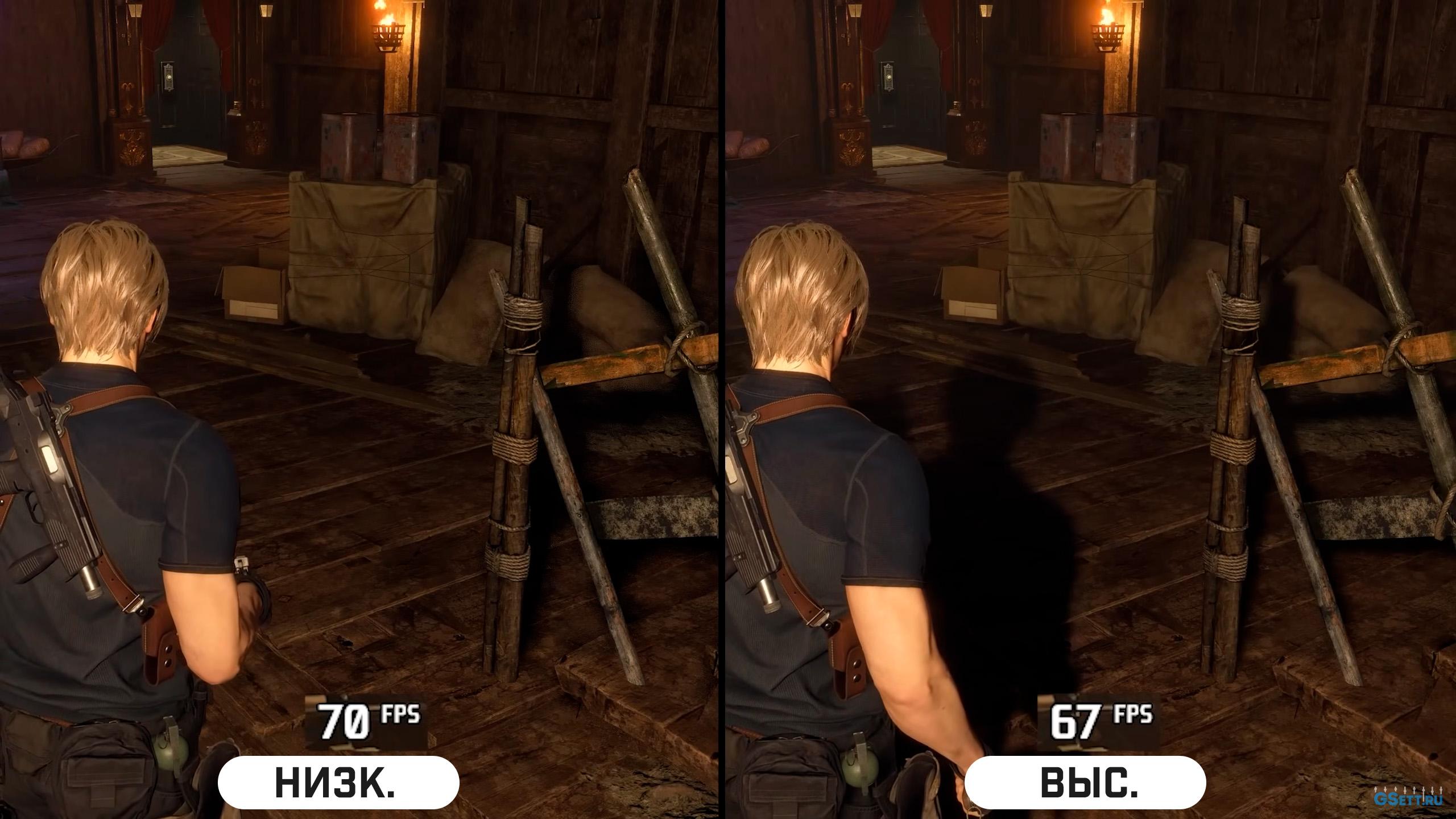
Влияние на частоту кадров не очень большое, но зато очень положительно сказывается на общем визуальном качестве. Поэтому лучше использовать вариант “Высоко”.
Оптимальная настройка: «Высоко»
Качество ресурсоёмких эффектов
Данный параметр отвечает за эффекты, при взаимодействии персонажей с различными поверхностями – например лужи или грязь. На “Низком” уровне они полностью отключаются, а на “Высоком” будут оставаться следы и появляться брызги при хождении по воде.
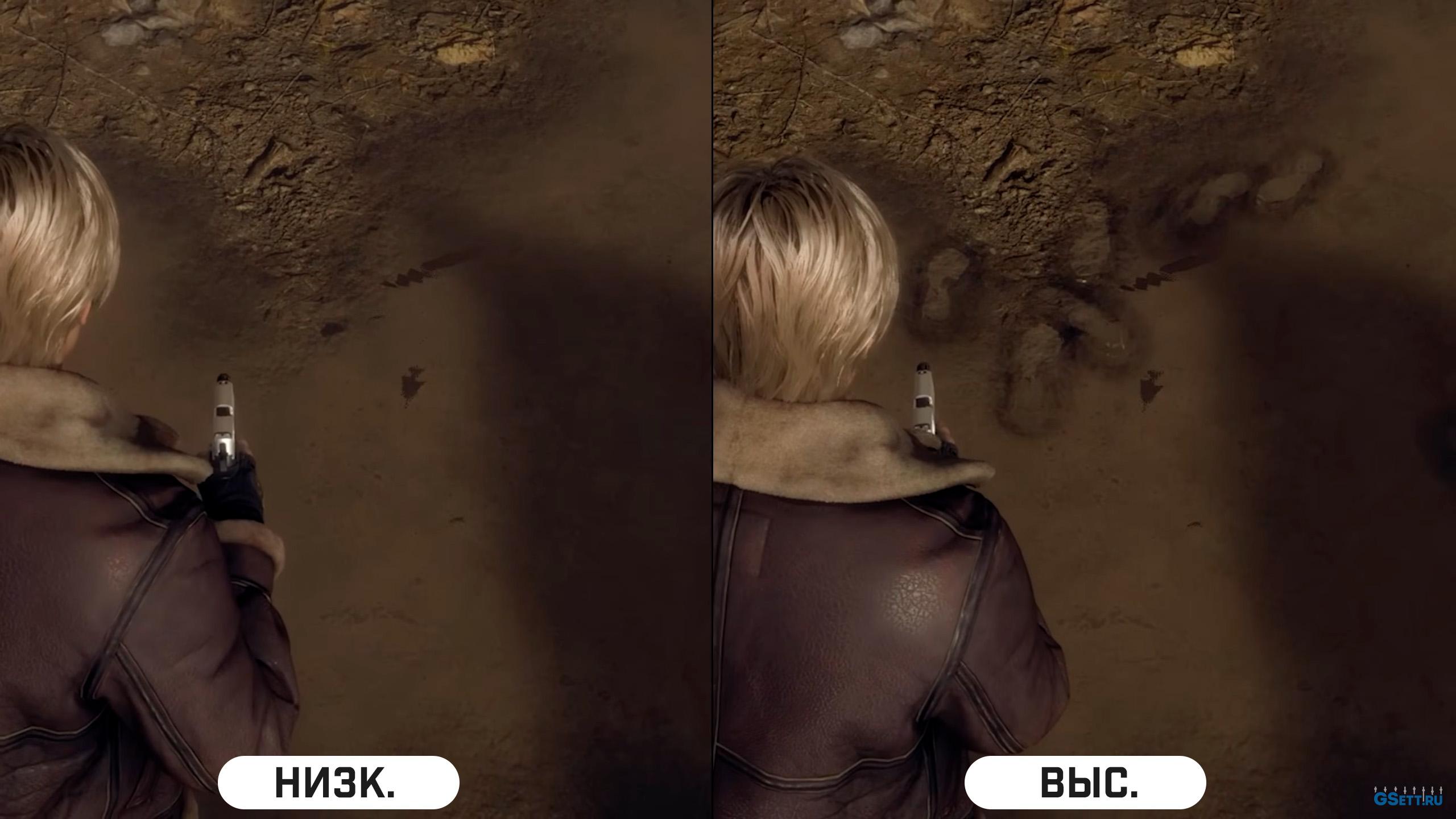
Влияние на производительность в районе 2%, поэтому лучше оставить вариант “Высоко”.
Оптимальная настройка: «Высоко»
Заключение
При использовании этих оптимальных настроек для ремейка «Resident Evil 4» можно получить очень хороший прирост к частоте кадров, примерно в 70-85% по сравнению с максимальными настройками, при этом качество графики останется практически на том же уровне.
Для примера, вот сравнение пресетов в разрешении 1440p на Ryzen 5600x, RTX 3070, в обоих случаях текстуры на варианте “Высоко (4ГБ)”, трассировка лучей выключена:
Т.к. некоторые настройки меняются только из главного меню – мне пришлось искать похожий ракурс после перезахода, поэтому они немного разные.
Не трать время на поиски площадок для покупки цифровых товаров по низким ценам — заходи на ggsel.net! Здесь тысячи продавцов предлагают лучшие предложения на игры для ПК и консолей, включая новинки и тайтлы, недоступные в России. На ggsel можно также найти подписки на любые сервисы, DLC, игровую валюту, пополнение баланса Steam с минимальной комиссией всего 5% и даже ПО. Покупки защищены, доставка моментальная, а удобный поиск помогает найти именно то, что ты ищешь. Заходи, выбирай, экономь и наслаждайся играми без лишних проблем!












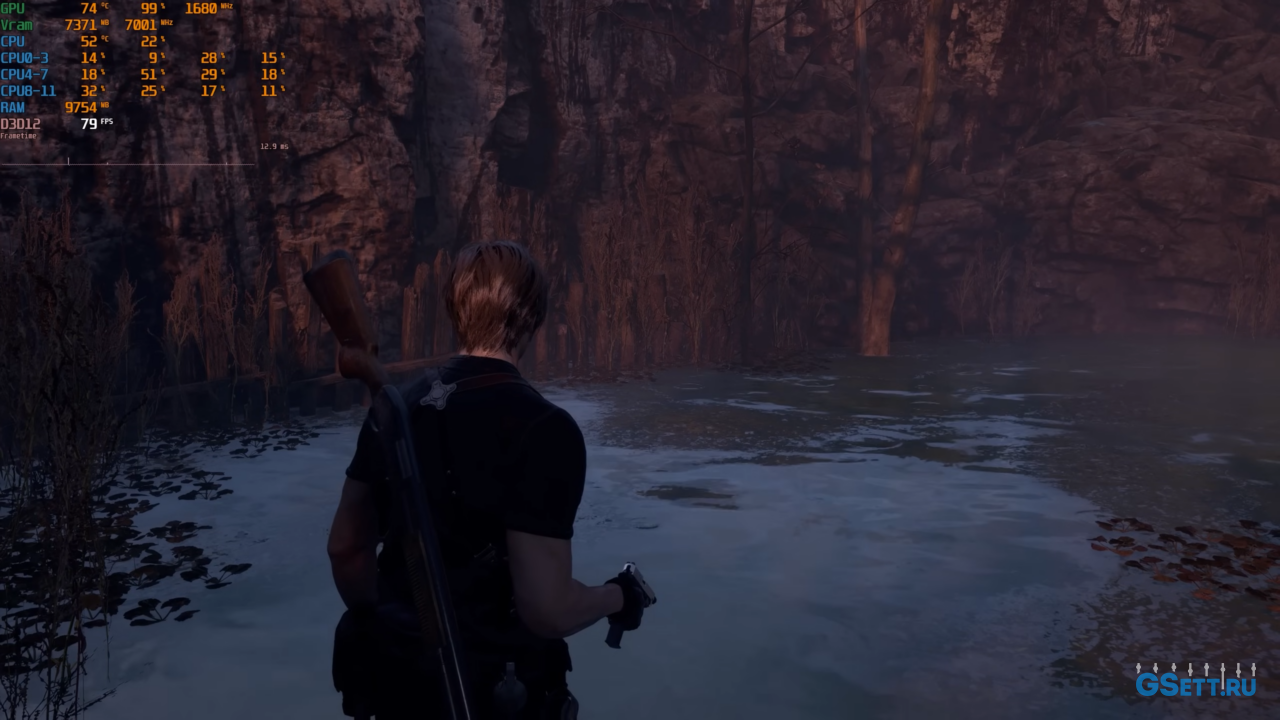
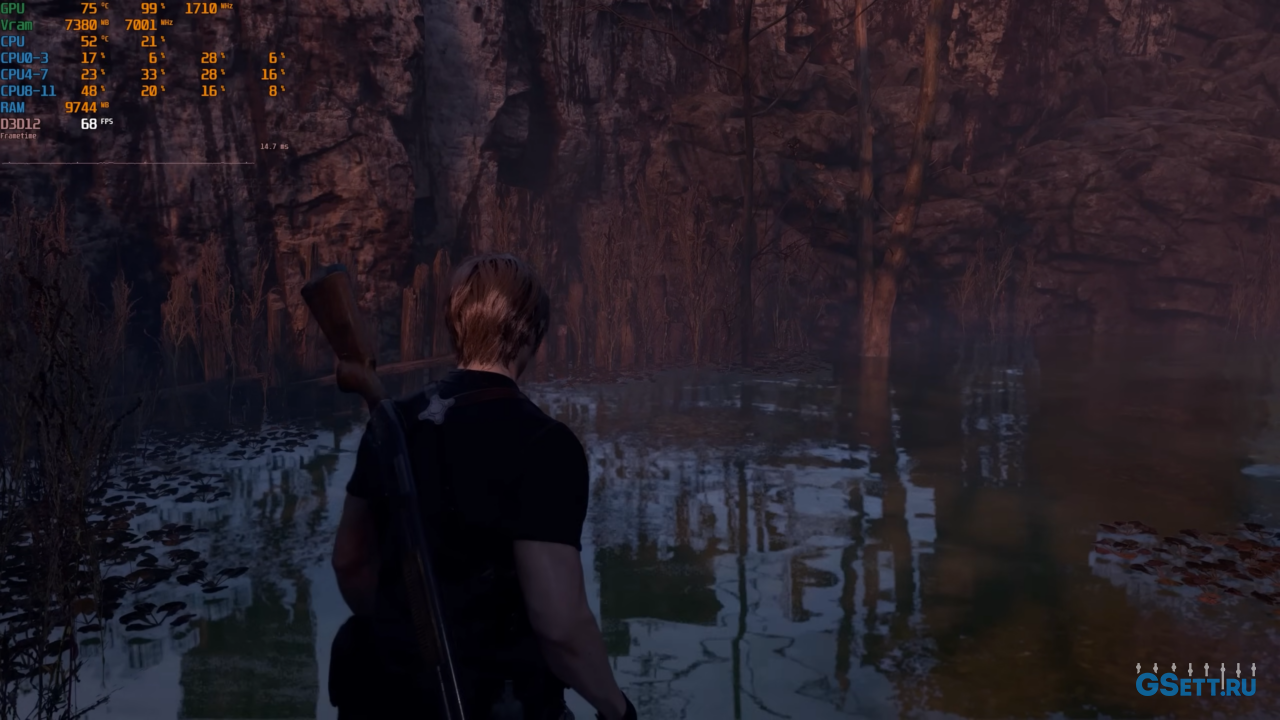



Ништяки, можно теперь пробежать ещё раз вместе с длс)
Когда планируется выход настроек Индианы?
По Индиане гайда не будет, потому что там fps практически не меняется при смене настроек. Единственное что могу порекомендовать – это на 8гб видеокартах использовать низкий объем выделенной памяти для текстур, средние тени и низкие волосы. Остальное можно оставлять на максимум.
Вот это поворот, спасибо. У меня 16гб карта, но работает плавно на dlss баланс, на качество уже меньше fps. Трассировка отражений и света включена, разрешение fhd